Инсталирането на Elementor Pro за WordPress може да повиши уменията ти за уеб дизайн на ново ниво. Независимо дали искаш да създадеш персонализиран уебсайт или да разшириш функциите на вече съществуващия си сайт, Elementor Pro предлага множество полезни инструменти и шаблони. В това ръководство ще ти обясня как да инсталираш и активираш Elementor Pro ефективно, за да можеш напълно да използваш възможностите на WordPress.
Най-важните изводи:
- Трябва първо да закупиш Elementor Pro, преди да извършиш инсталацията.
- Активирането на плъгина изисква да се свържеш с твоят Elementor профил.
- Дръж компресирания папка непакетиран по време на инсталацията.
По стъпково ръководство за инсталиране на Elementor Pro
Закупуване на Elementor Pro
За да използваш Elementor Pro, първо трябва да имаш активна абонаментна услуга. Отиди на официалния уебсайт на Elementor и избери подходящият пакет според твоите нужди. Цените се различават, така че можеш да избираш между различни опции, като например най-евтиния пакет за 49 щатски долара годишно, който включва един уебсайт.
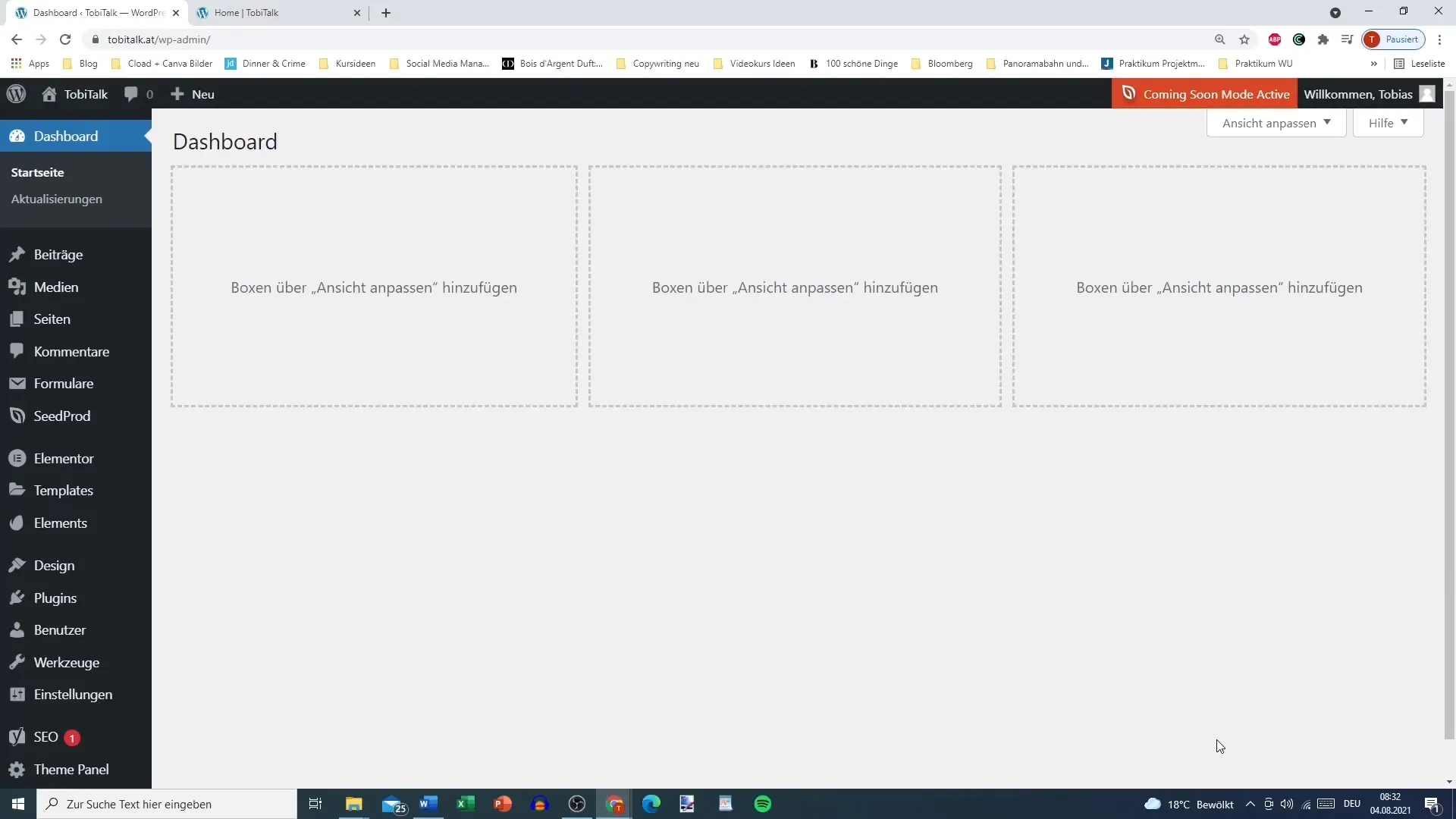
Изтегляне на плъгина
След успешната покупка влез в профила си в Elementor. Отиди на "Абонаменти" и избери опцията "Изтегли ZIP" за плъгина Elementor Pro. Увери се, че опаковката е активна, преди да я изтеглиш.
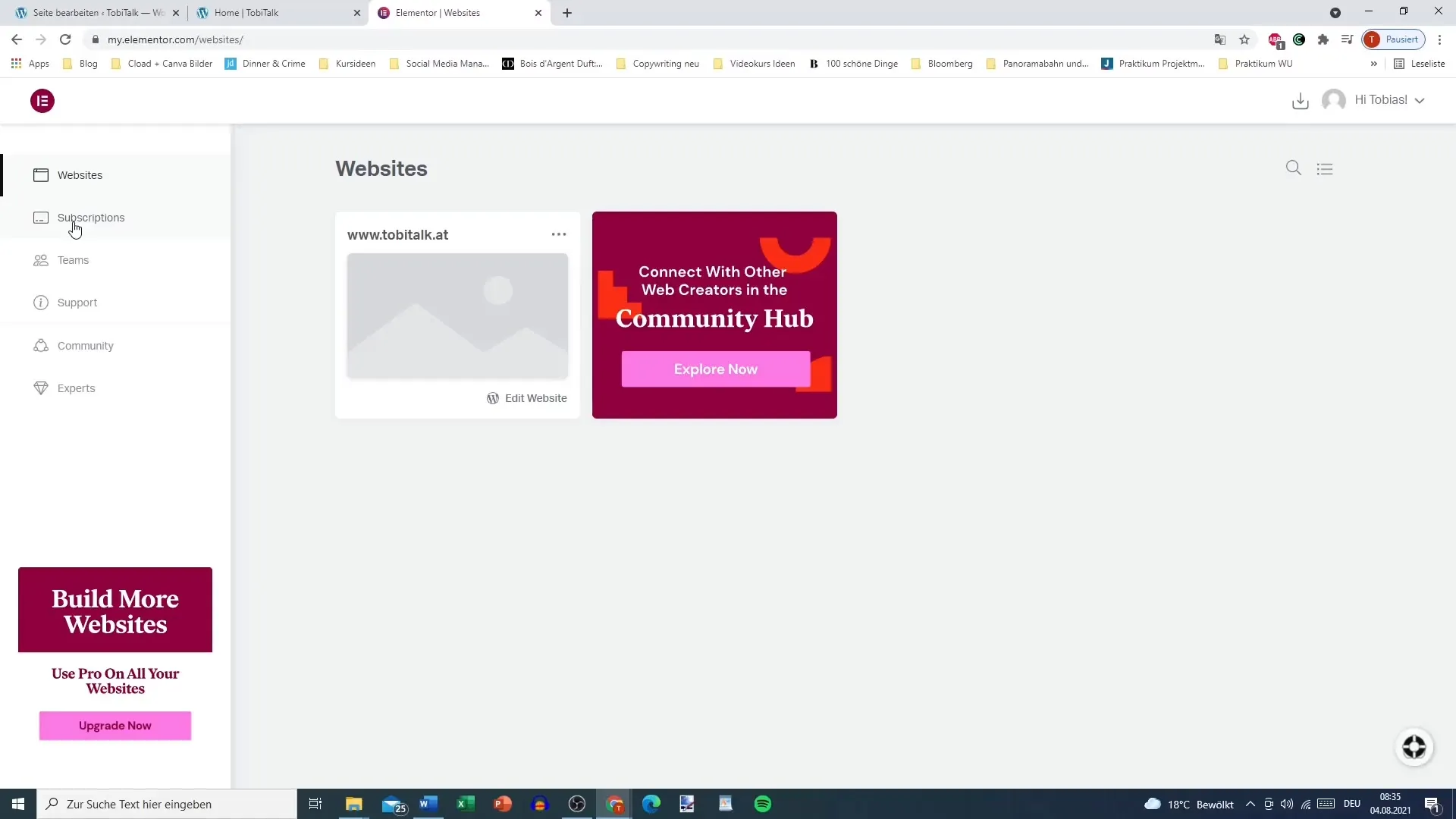
Подготовка за качване
След като изтеглиш пакета, върни се на таблото си в WordPress. Не разархивирай компресирания папка, тъй като WordPress ще го направи по време на инсталацията. Така си подготвил инсталацията на плъгина.
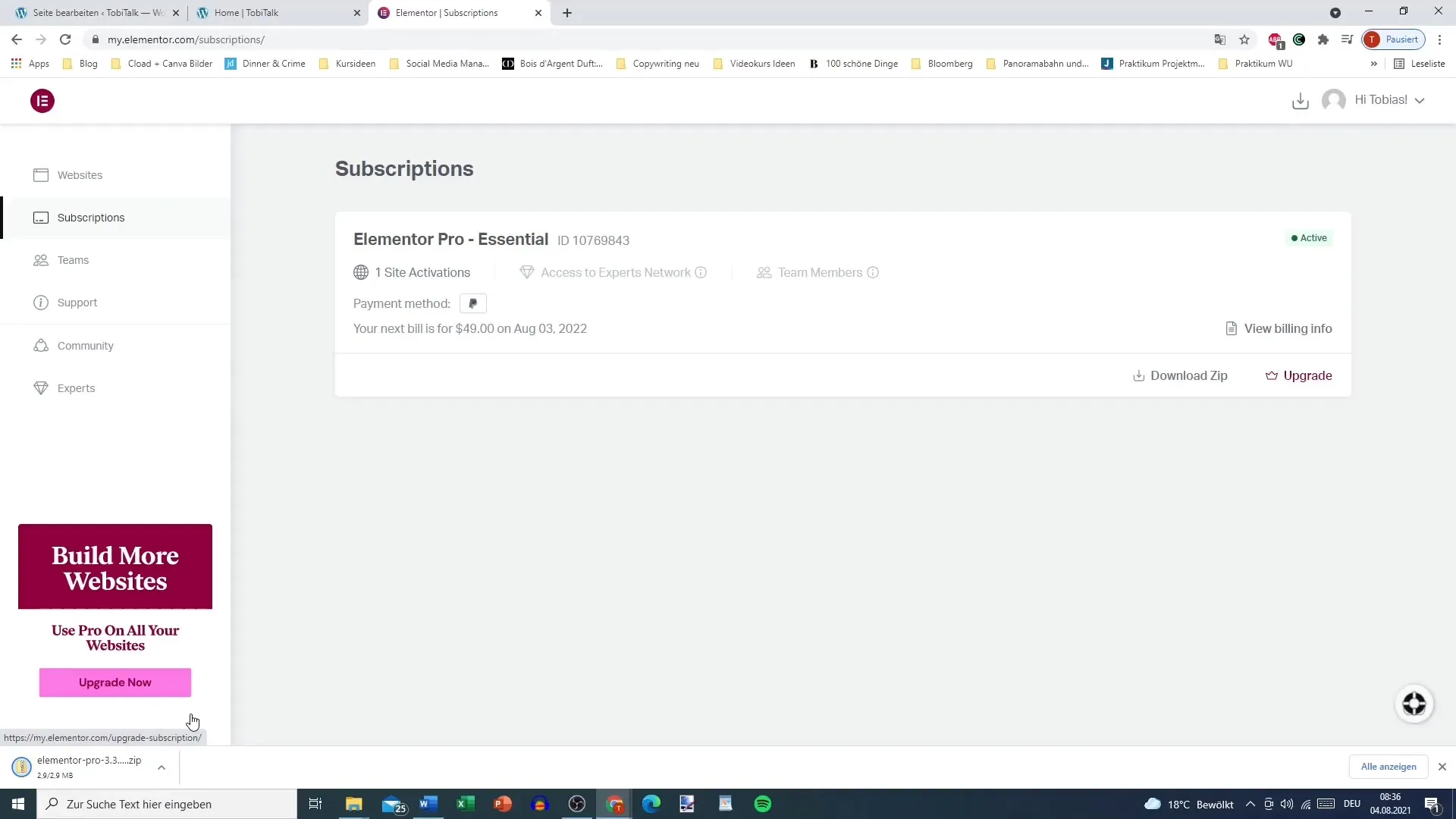
Инсталация на плъгина чрез WordPress
Отиди в таблото на WordPress към "Плъгини" и избери "Инсталиране". Сега кликни на опцията "Качи плъгин". Тук можеш да избереш и качиш предварително сваления ZIP файл на Elementor Pro.
Инсталация на плъгина
След като избереш файла, кликни върху "Инсталирай сега". WordPress започва качването и инсталирането на плъгина. Това трябва да отнеме само кратко време, а ще видиш известие, когато процесът на инсталиране приключи.
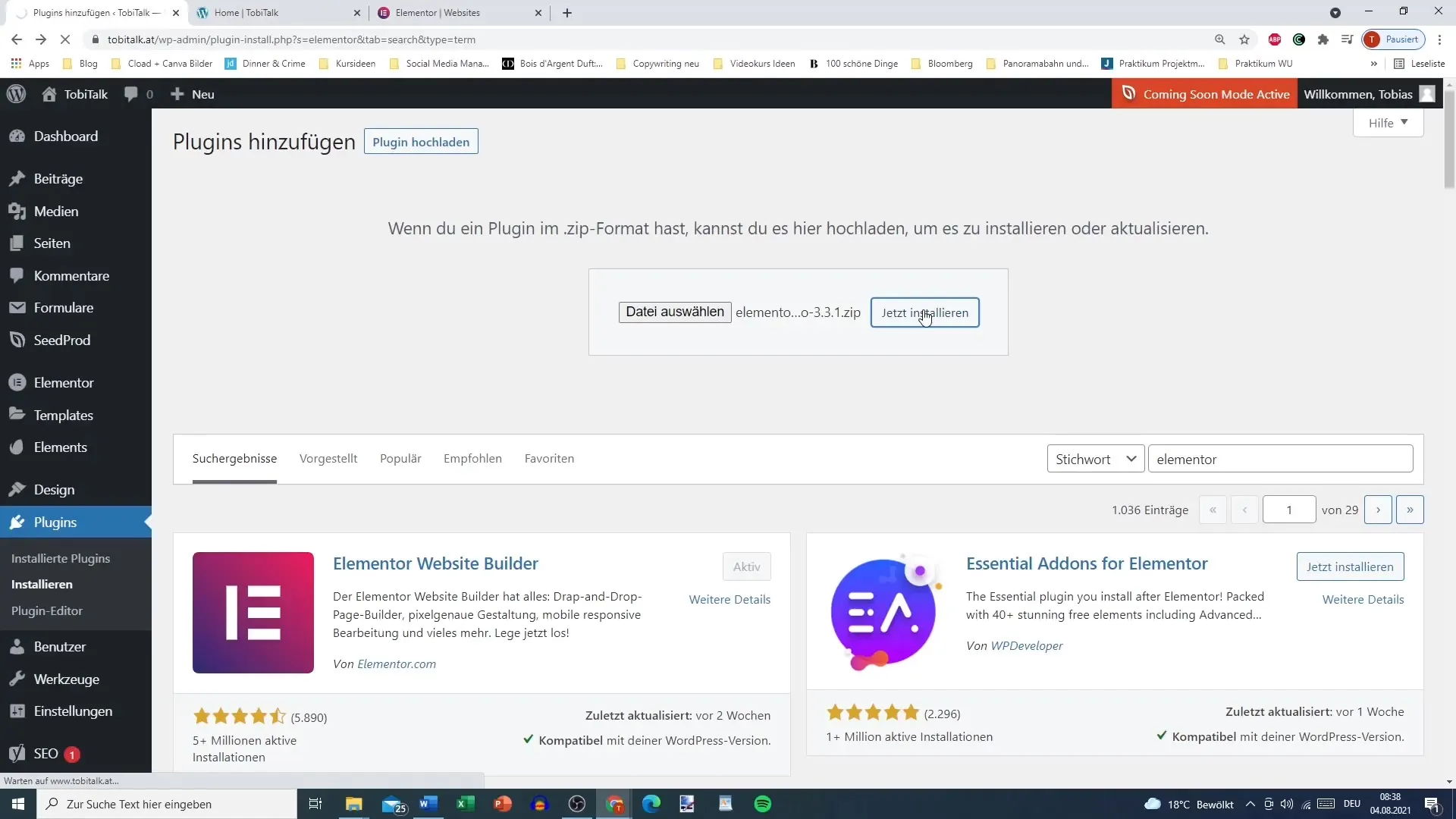
Активиране на плъгина
След успешната инсталация на Elementor Pro ще ти се появи опцията "Активиране". Кликни върху нея, за да активираш плъгина. Сега ще бъдеш посрещнат от началната страница на Elementor Pro, която ще ти предостави някои информации и следващите стъпки.
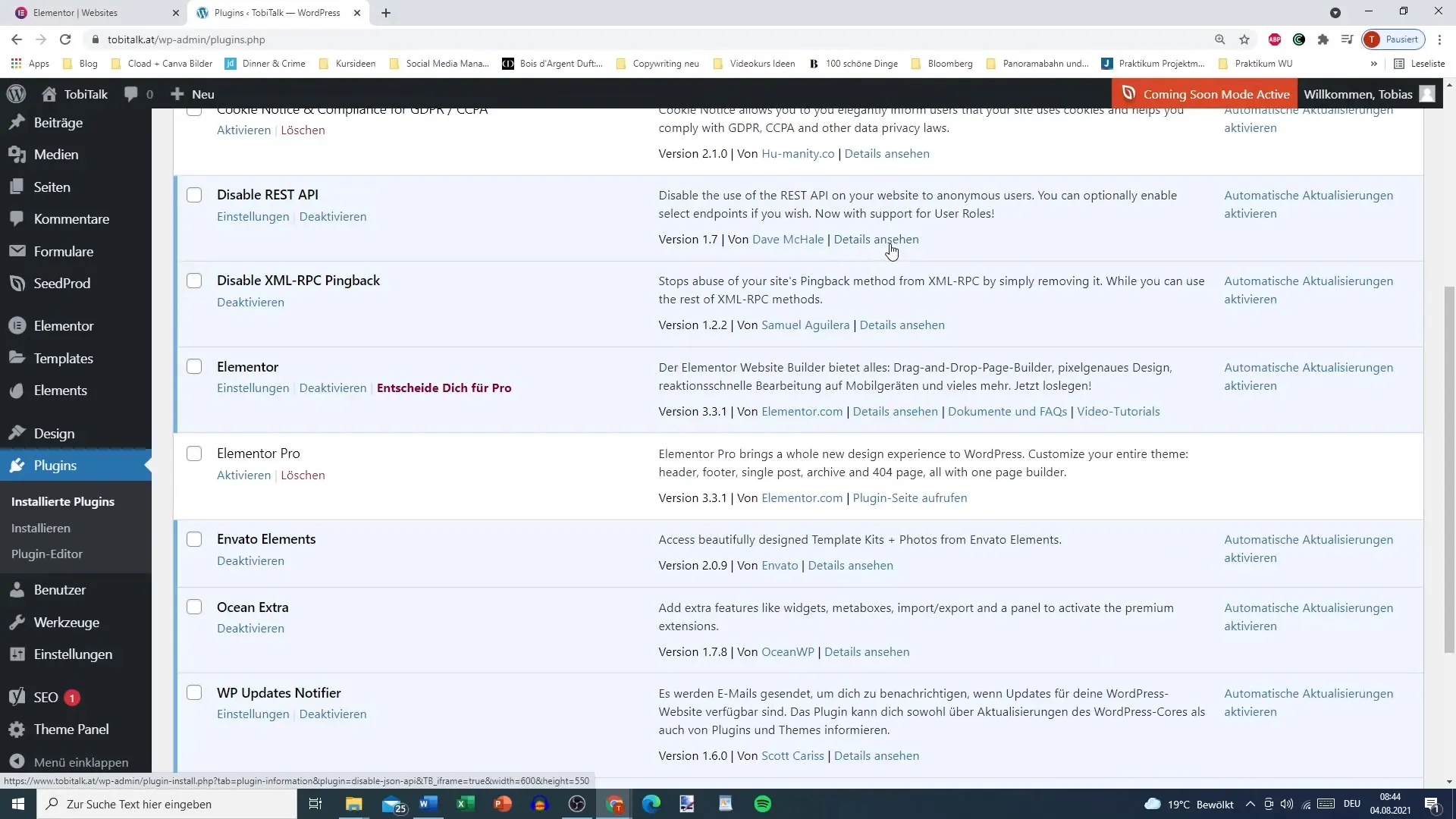
Свързване с твоят Elementor профил
За да можеш да използваш функциите на Pro плъгина, трябва да свържеш профила си в Elementor. Кликни на "Свържи и Активирай" и избери профила, който си използвал за инсталацията. Тази връзка е от решаващо значение, за да получиш достъп до всички премиум функции.
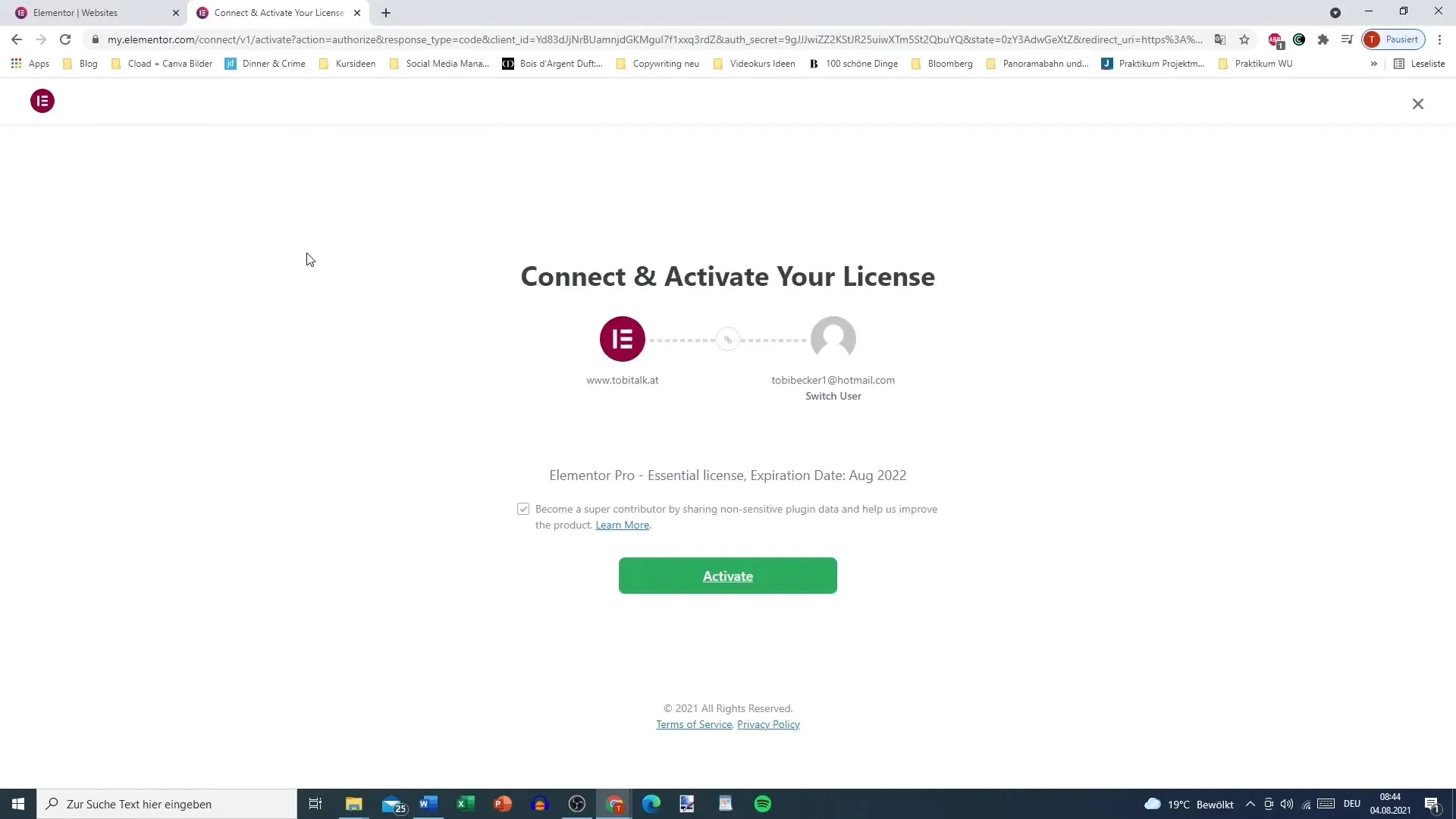
Завършване на инсталацията
След като си свързал профила си, можеш да работиш с Elementor Pro и да използваш всички налични функции. Можеш по всяко време да промениш профила си, ако управляваш няколко уебсайта или искаш да използваш различен план.
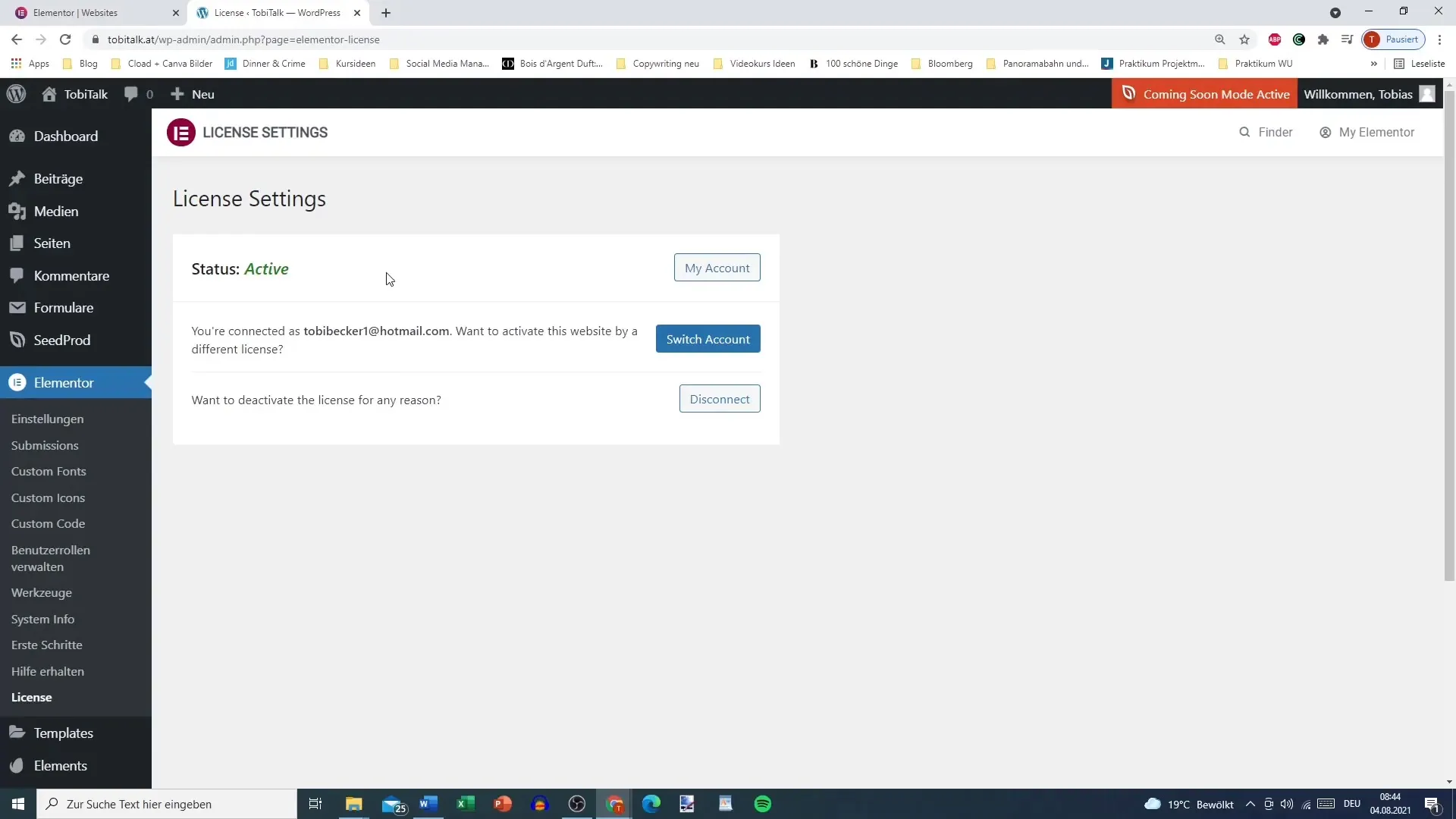
Обобщение
Инсталирането на Elementor Pro в WordPress е ясен и структуриран процес. Чрез закупуване на плъгина, изтеглянето му, инсталирането и накрая активирането му значително увеличаваш гъвкавостта в уеб дизайна. Свързването с твоят Elementor профил гарантира, че можеш пълноценно да използваш Pro функциите.


